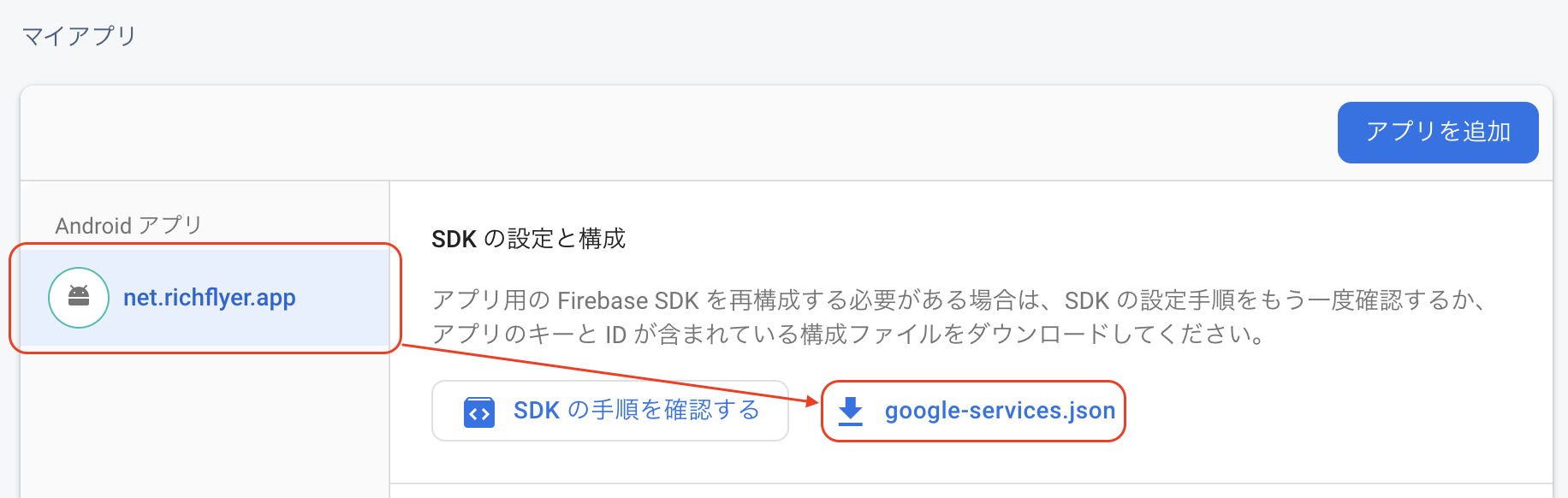Firebase登録手順例¶
Firebaseへのアプリ登録でご案内したFirebaseへのアプリ登録の手順をご紹介します。
注意
ここで紹介する手順は、一例です。正しい情報は必ず公式のガイドラインを参照してください。
Firebaseプロジェクトの作成¶
-
Firebaseの公式サイトを開きます。
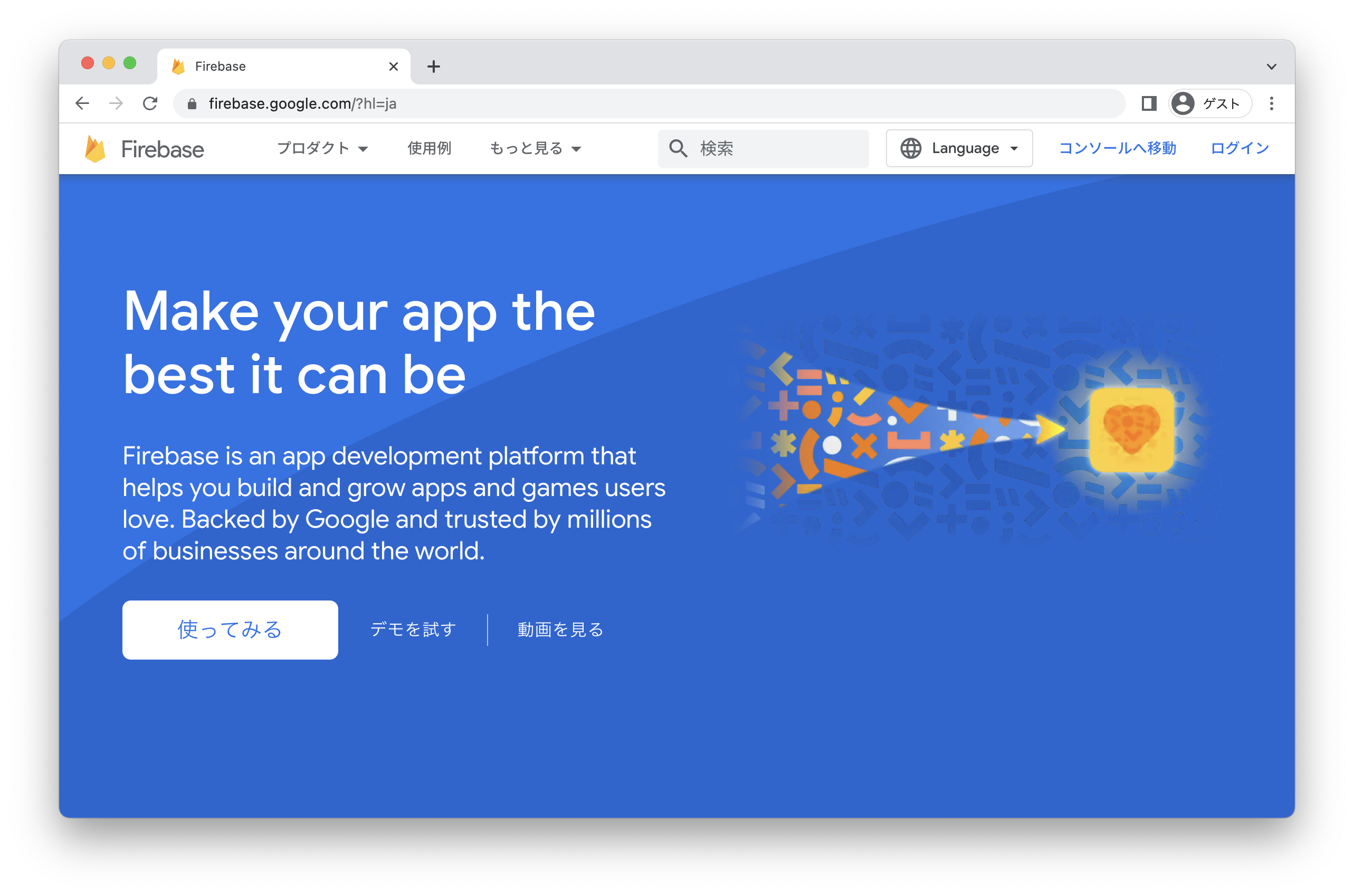
-
上部メニューで「ログイン」を選択してログインします。
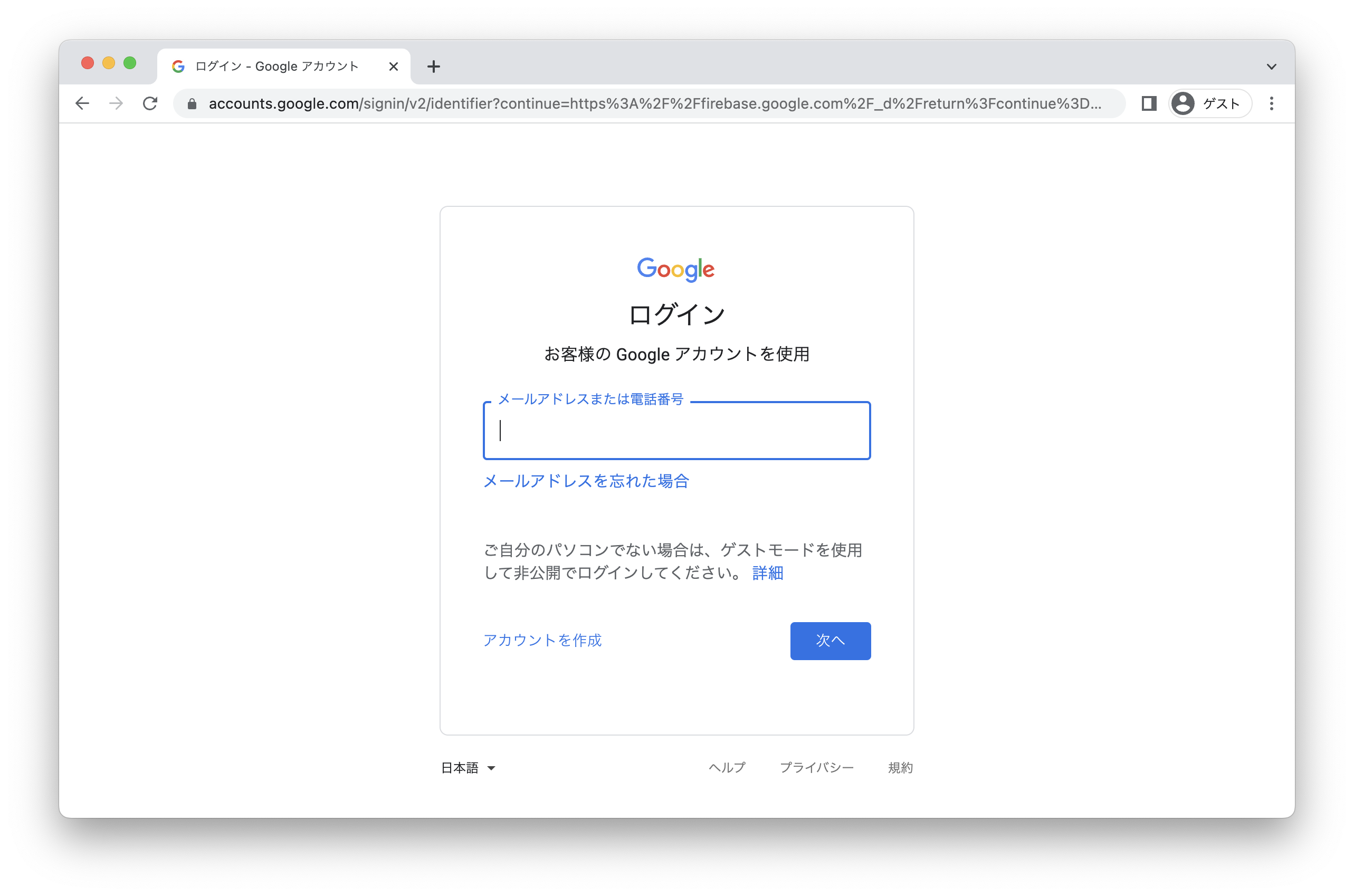
-
上部メニューで「コンソールへ移動」を選択してFirebase Console画面を表示します。
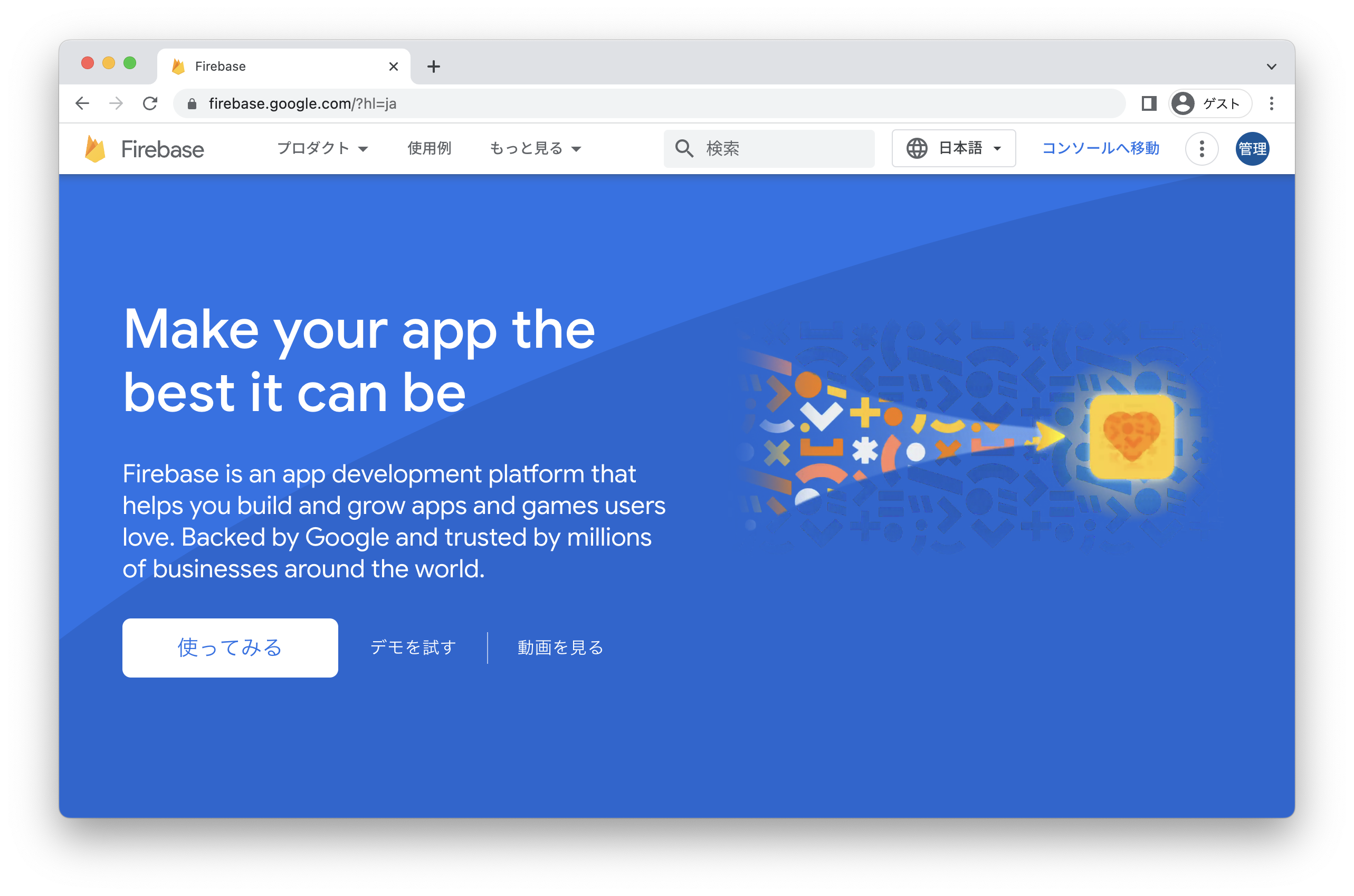
-
「プロジェクトを追加」を選択します。
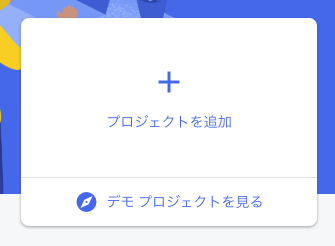
-
"プロジェクト名"と「続行」を選択します。
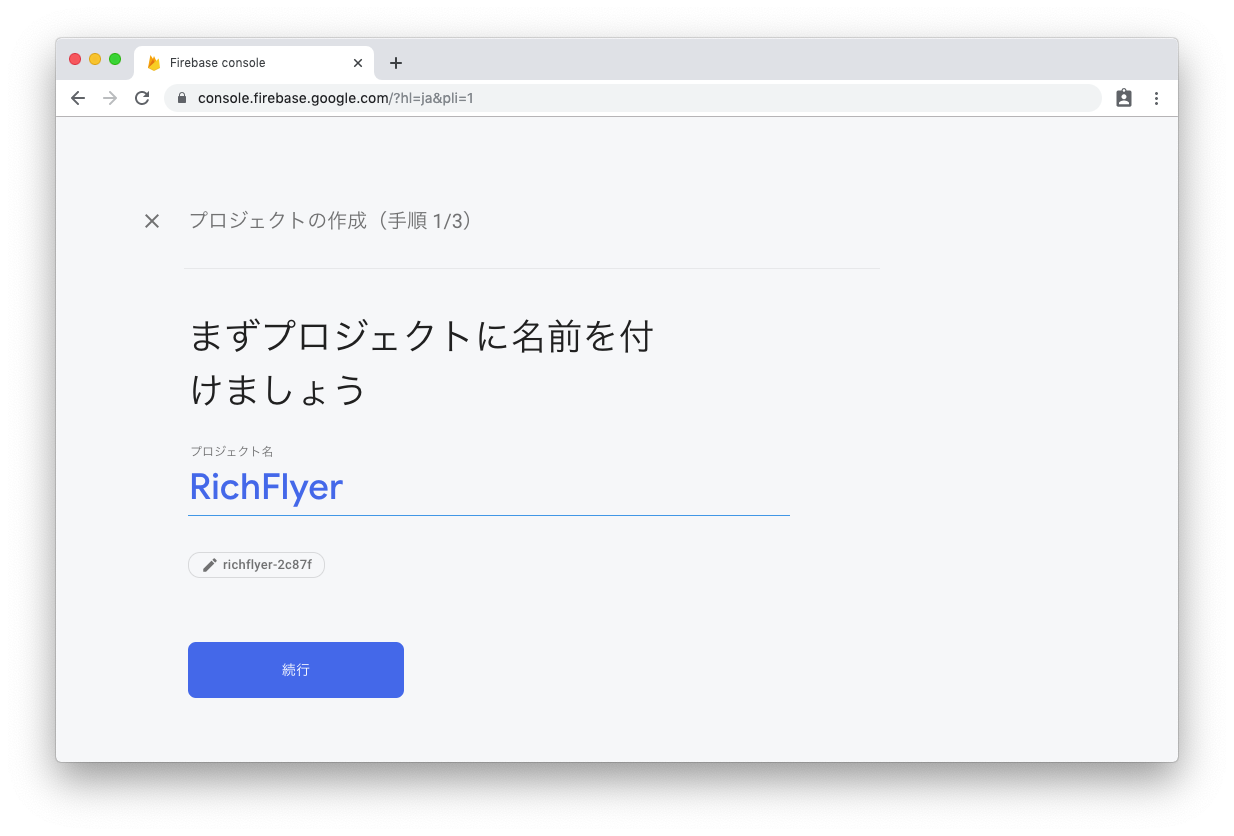
その後、画面の説明に従い進めるとプロジェクトの作成が完了します。続けて、プロジェクトにアプリを登録します。
アプリの登録¶
-
Androidアイコンをクリックします。
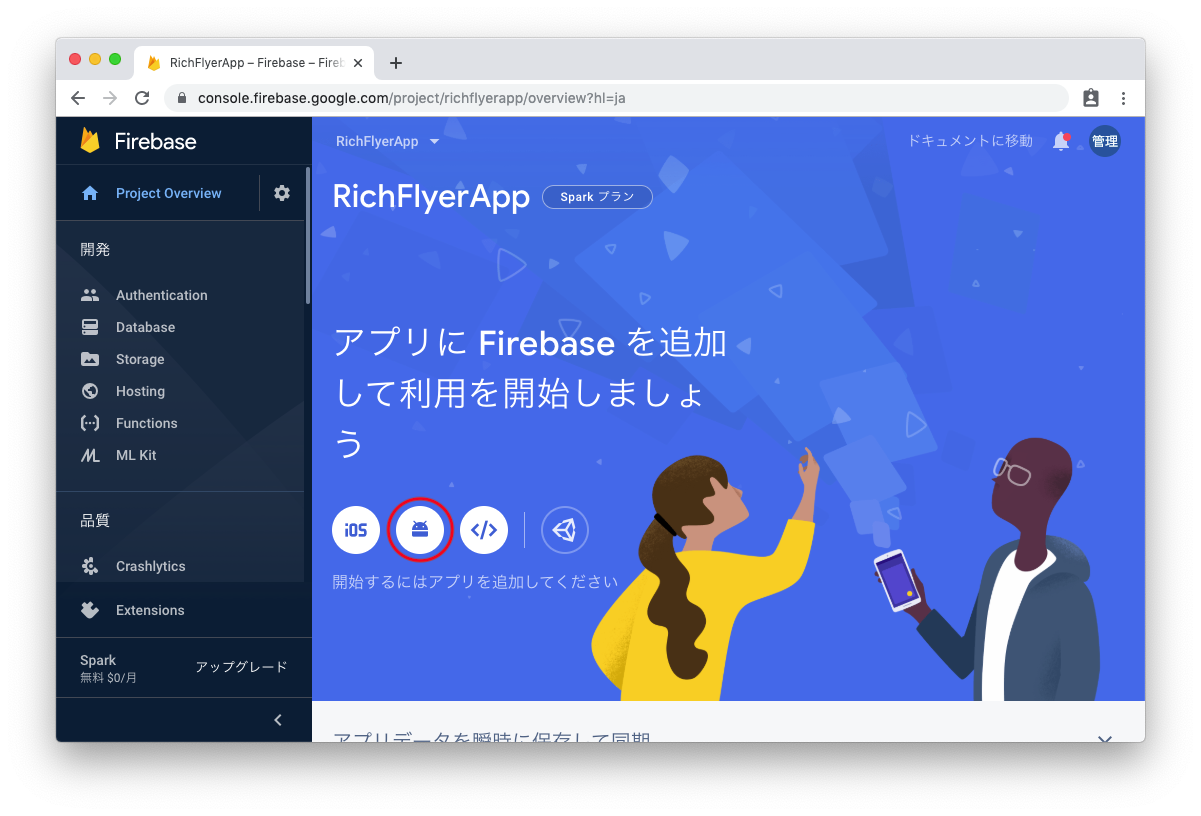
-
"Androidパッケージ名"と"アプリニックネーム"、"デバッグ用の署名証明書"を設定して「アプリの登録」を選択します。
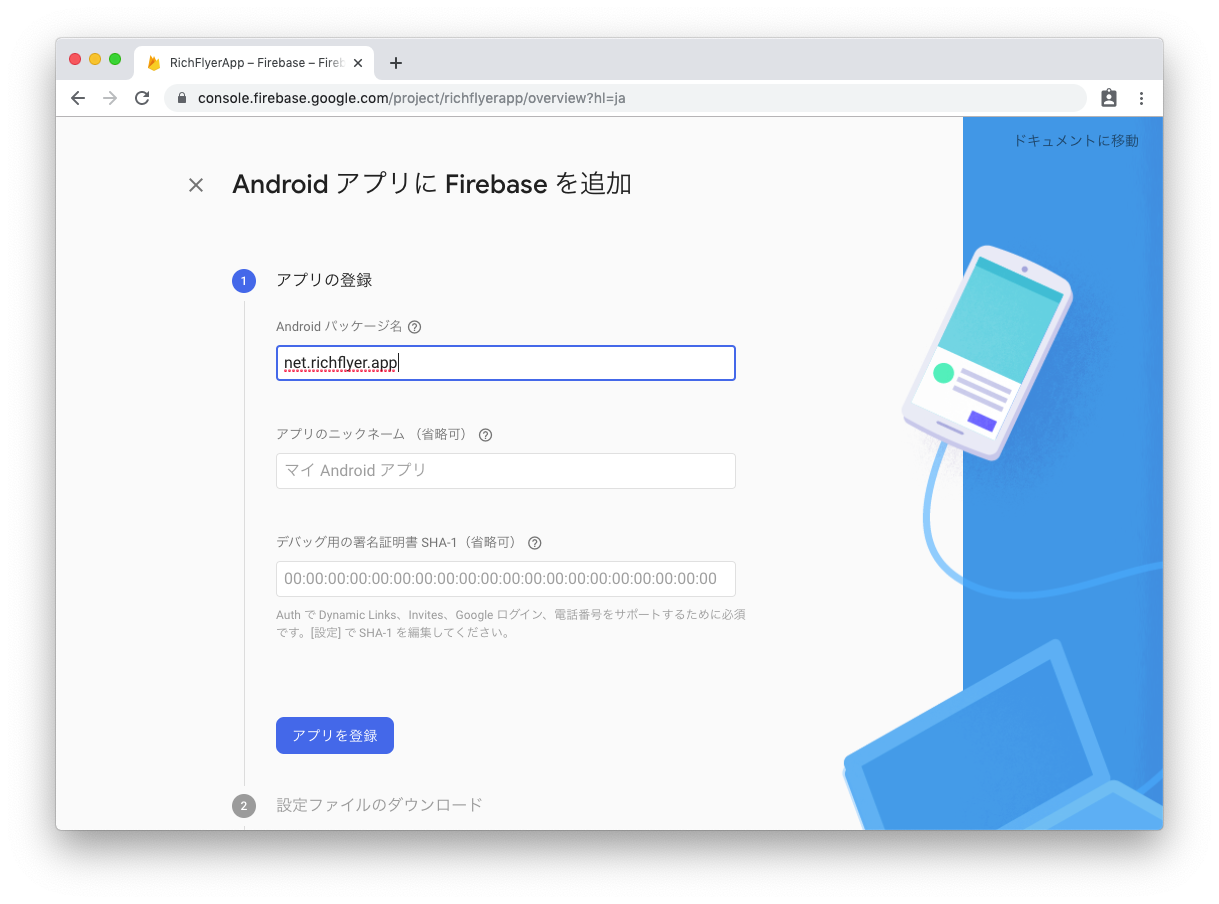
パッケージ名は、Android Studioでプロジェクトに設定したアプリの識別子になります。
-
「google-services.jsonをダウンロード」を選択してファイルをダウンロードします。 ダウンロードしたら「次へ」を選択します。
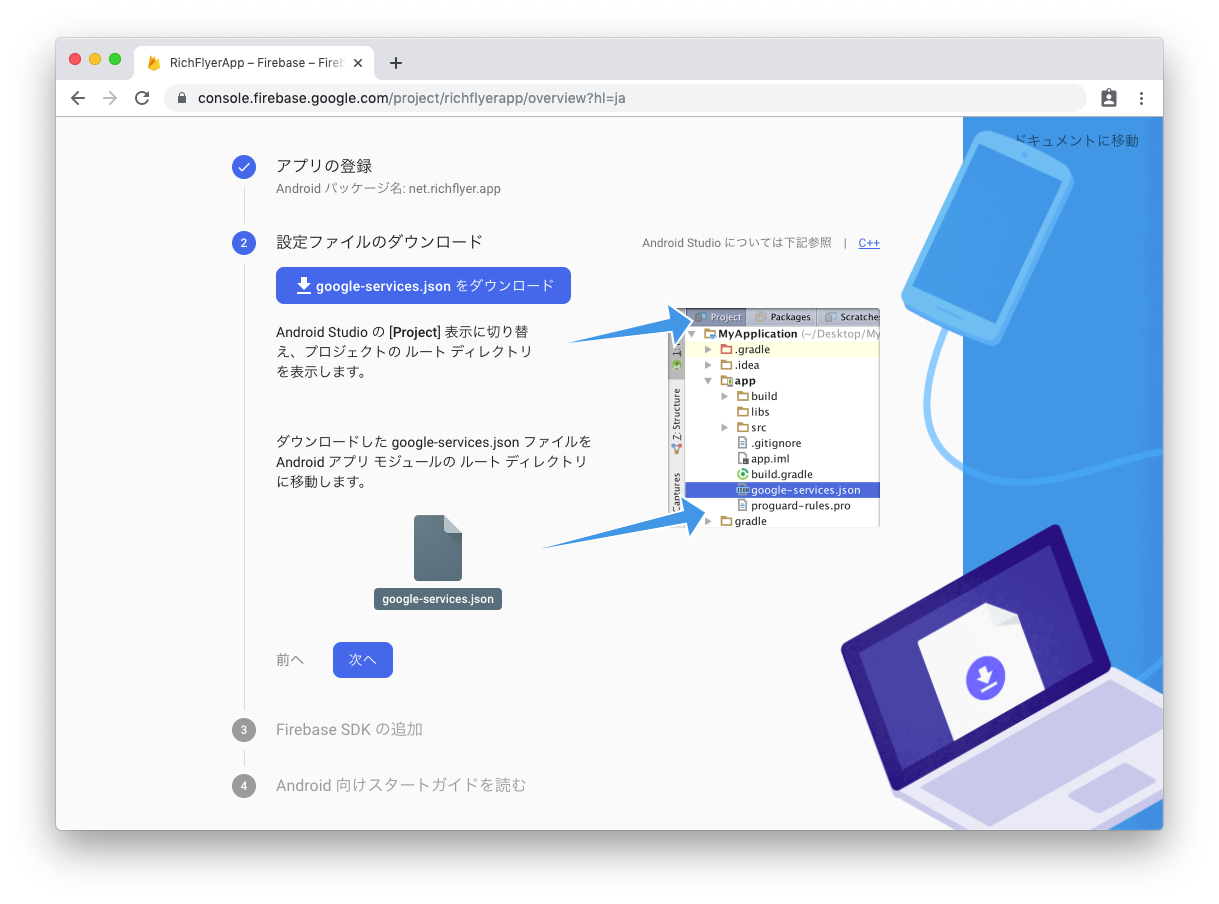
ダウンロードしたjsonファイルはAndroid Studioのアプリプロジェクトに追加します。
その後、画面の説明に従い進めるとアプリの登録が完了します。
Firebase認証情報の取得¶
-
Firebaseコンソールのトップ画面で該当アプリを選択し、左メニュー上部の「Project Overview」の右側にある設定ボタンをクリックします。 サブメニューで「プロジェクトの設定」を選択します。
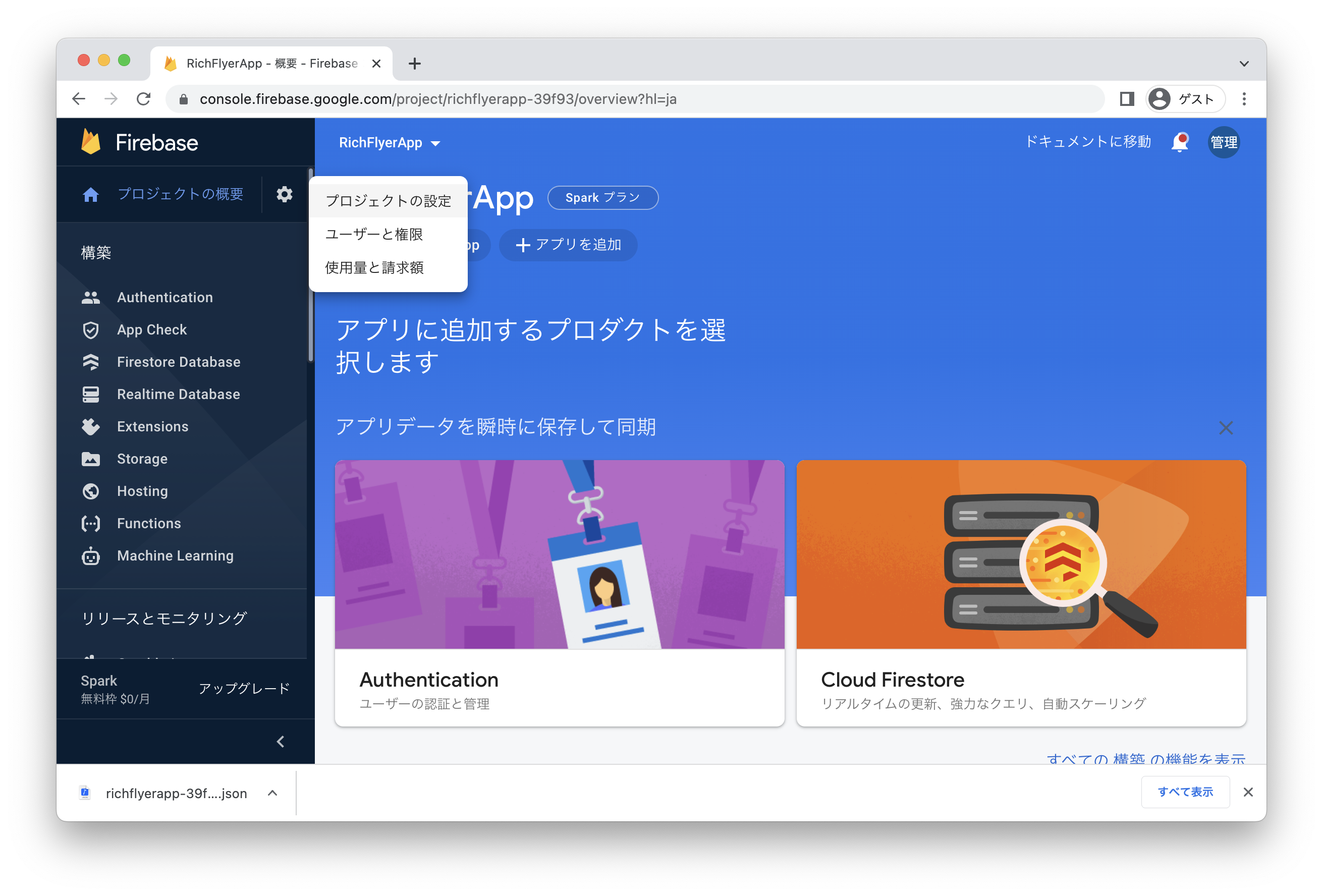
-
"サービスアカウント"タブを選択します。

-
"新しい秘密鍵の生成"ボタンをクリックします。
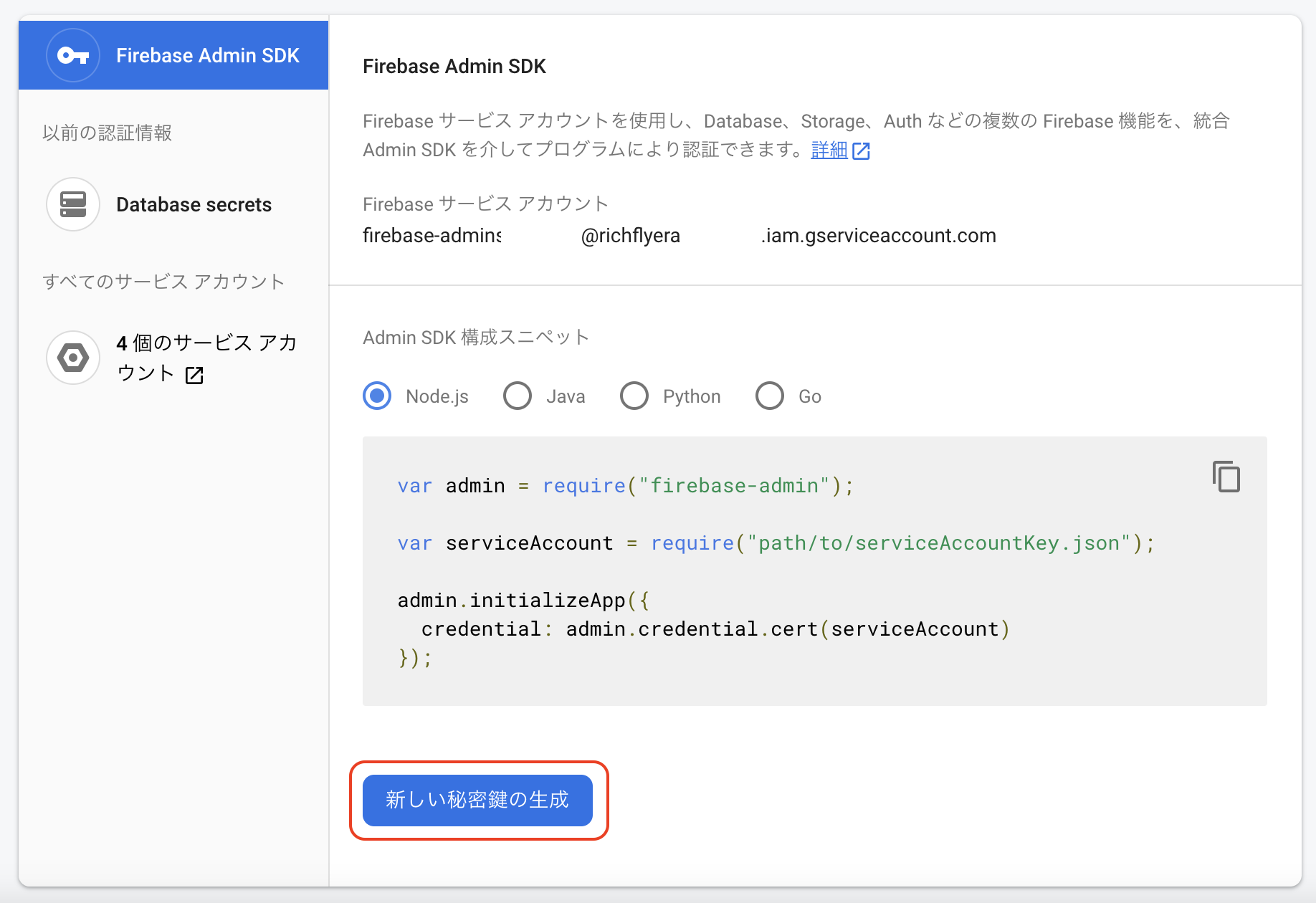
-
"キーを生成"ボタンをクリックすると認証情報ファイルがダウンロードされます。
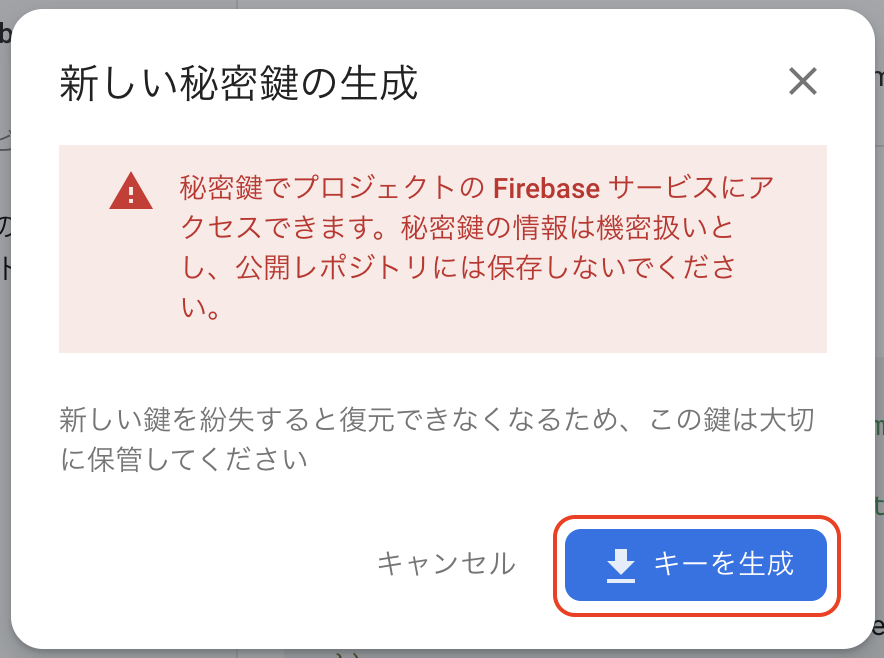
google-services.jsonの再ダウンロード¶
-
Firebaseコンソールのトップ画面で該当アプリを選択し、左メニュー上部の「Project Overview」の右側にある設定ボタンをクリックします。 サブメニューで「プロジェクトの設定」を選択します。
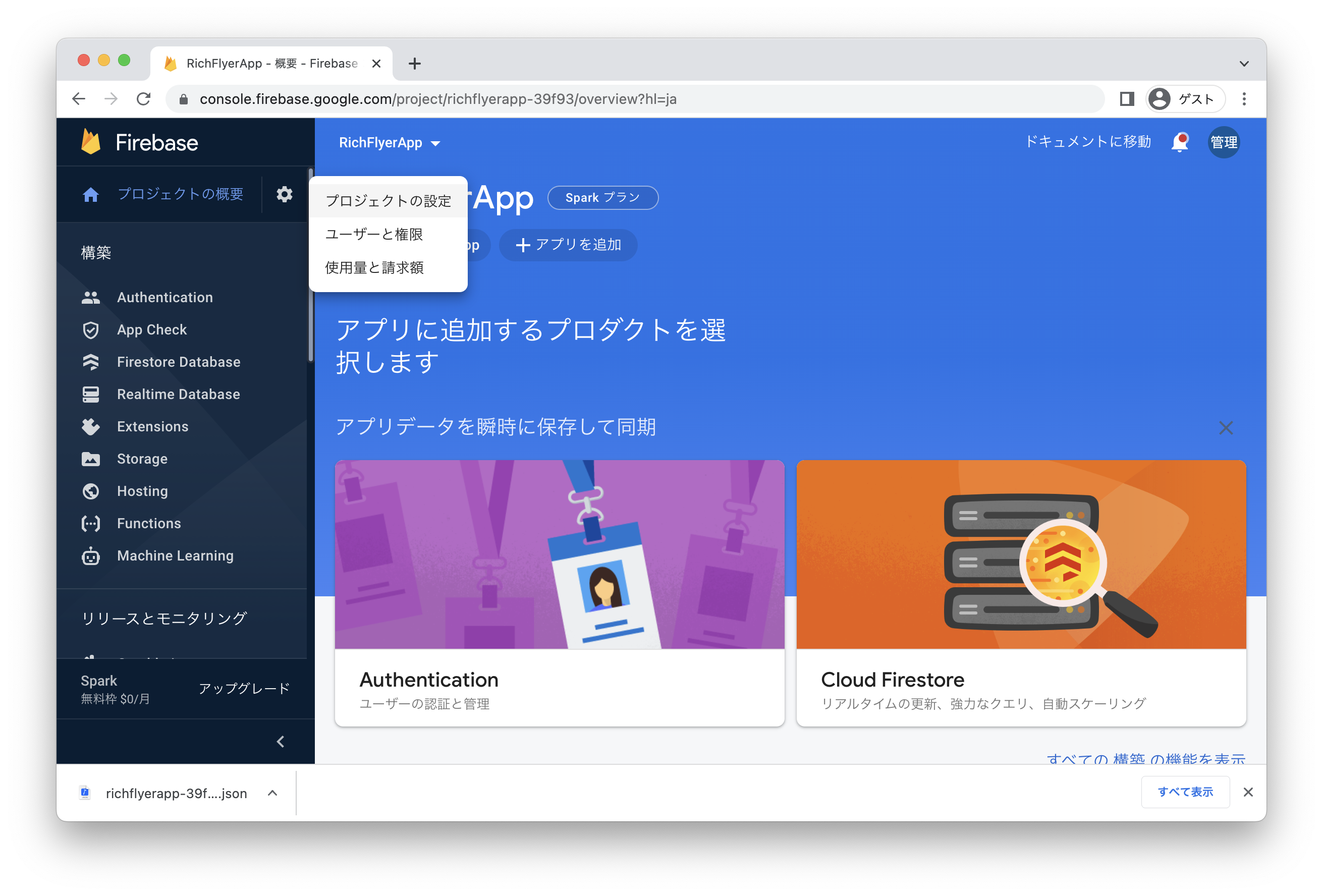
-
"全般"タブを選択します。「マイアプリ」セクションで該当アプリが選択された状態で「google-services.json」ボタンを選択します。